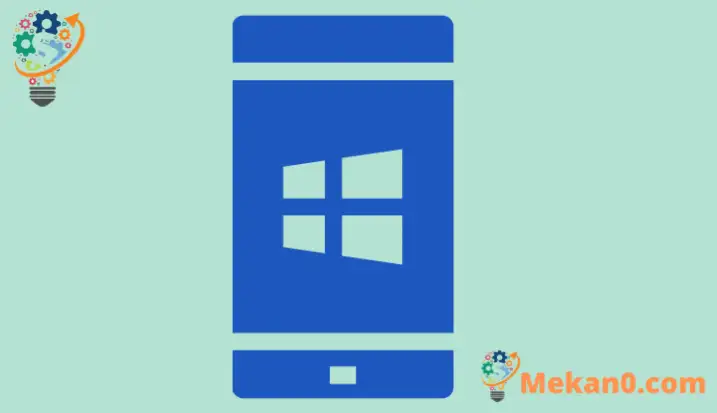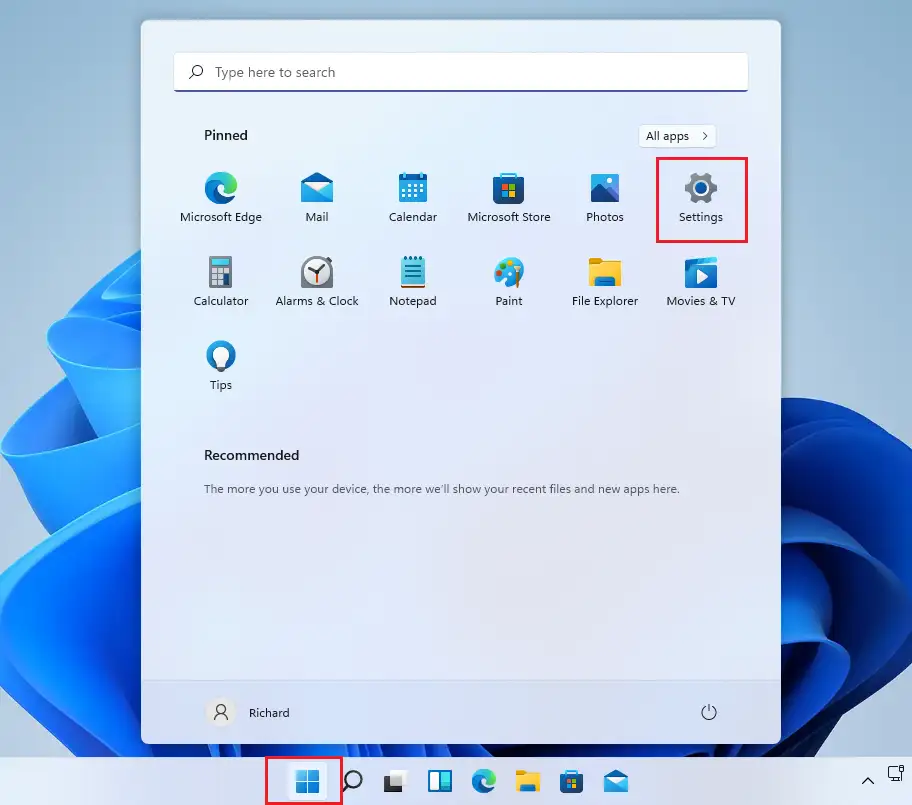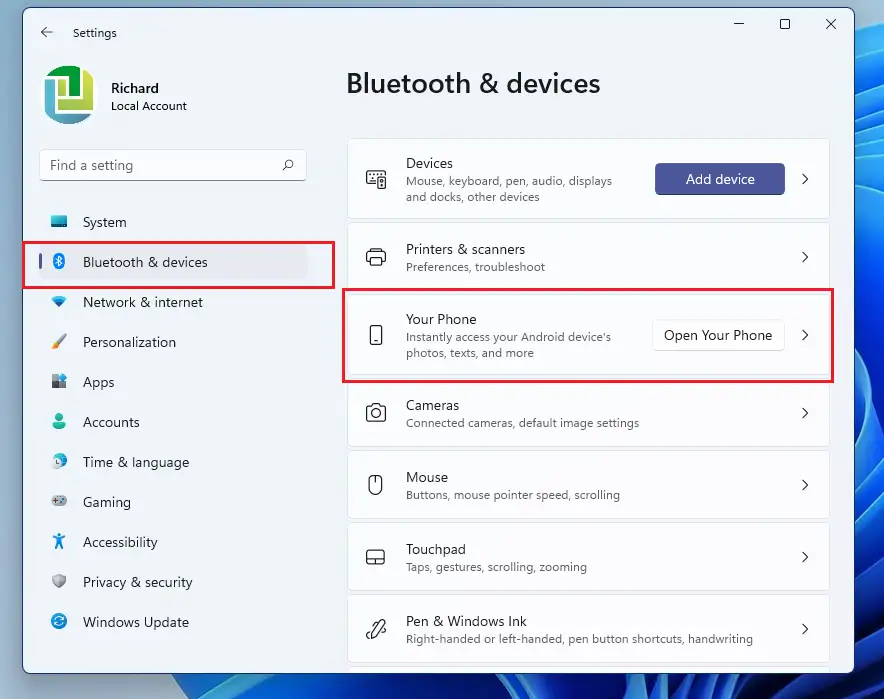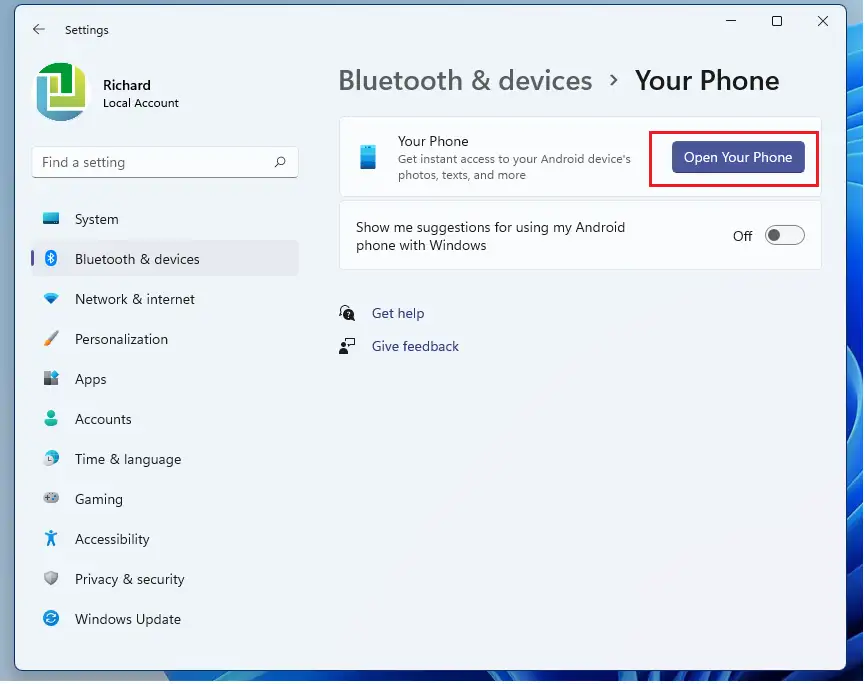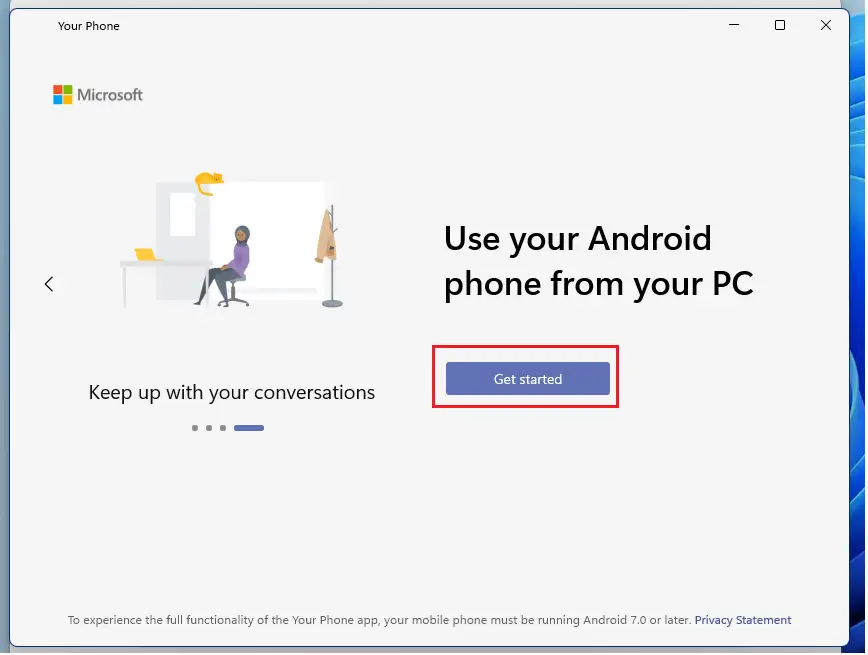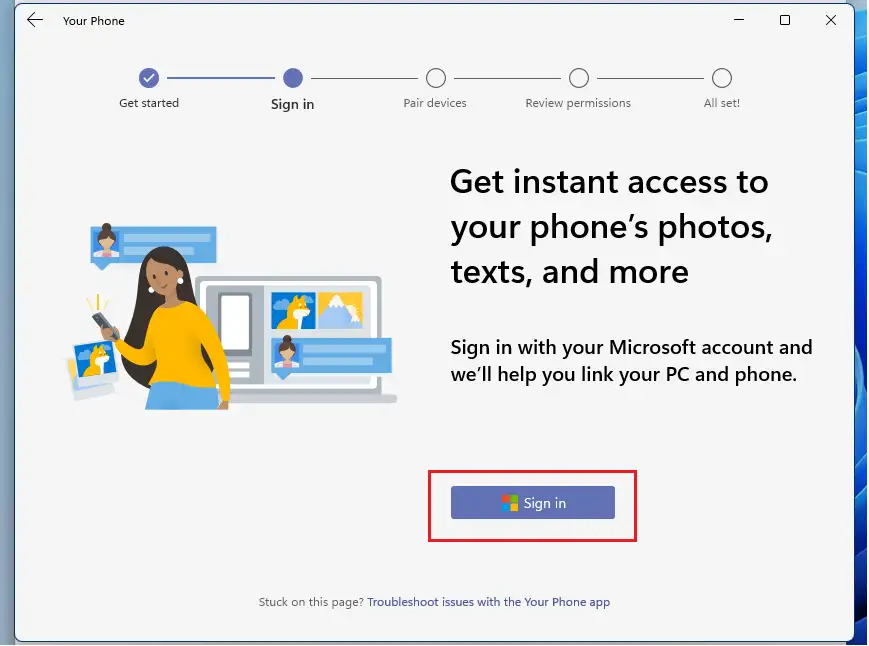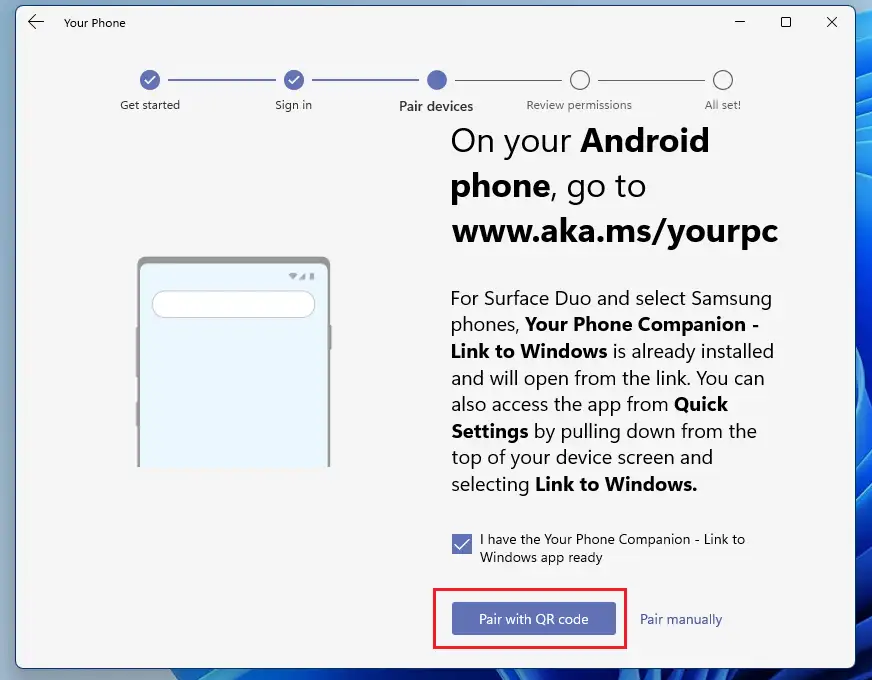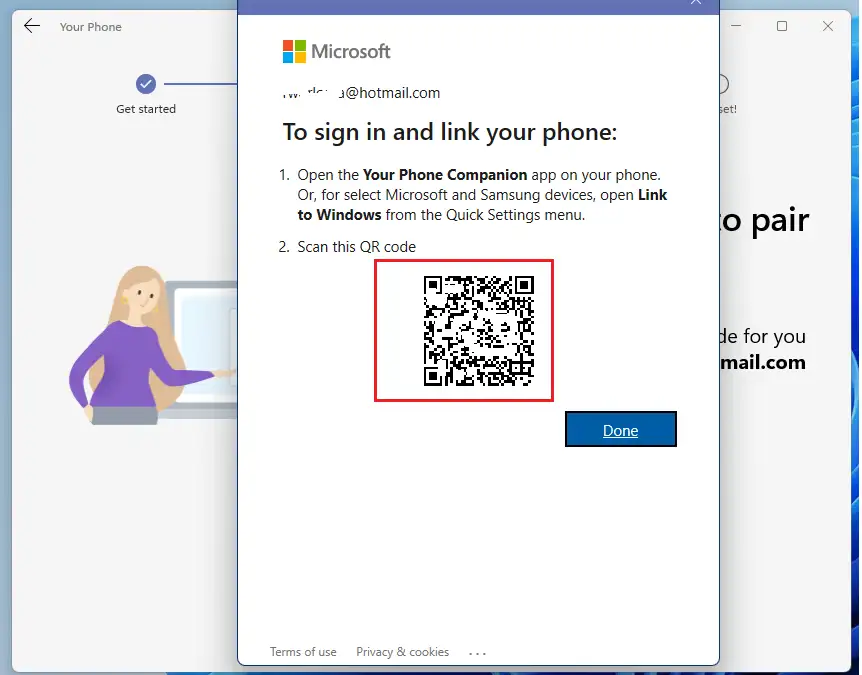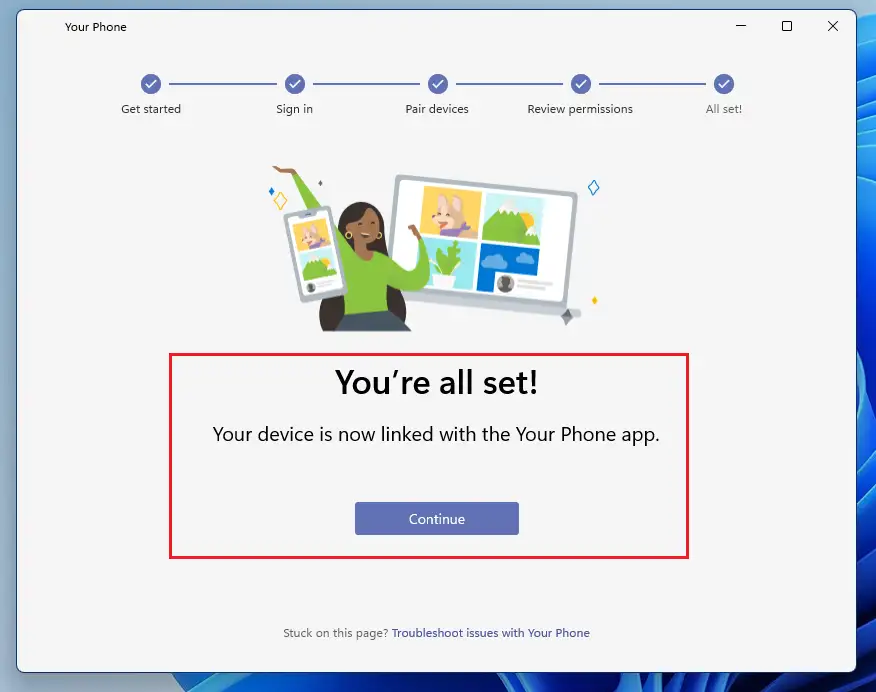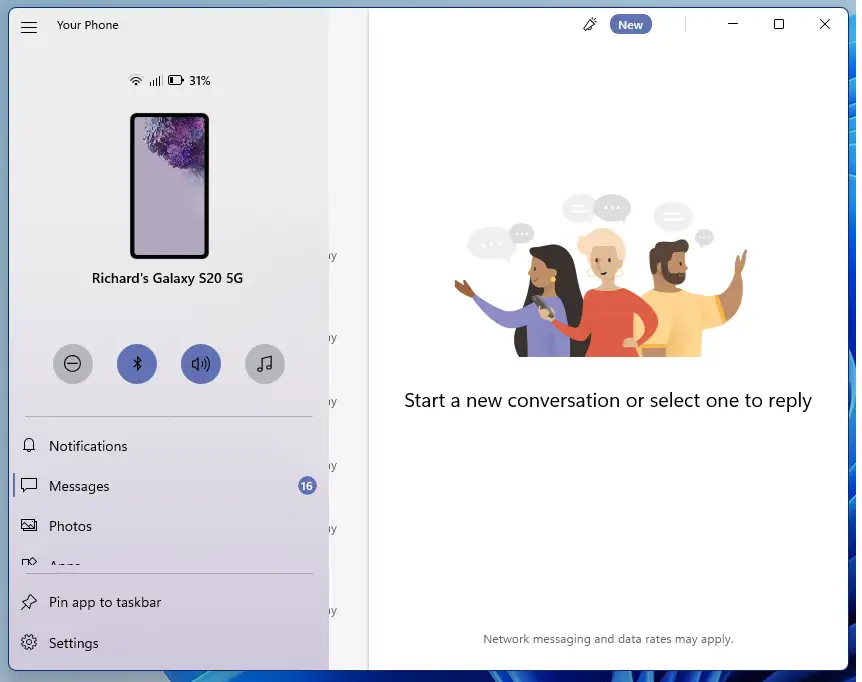ការបង្ហោះនេះបង្ហាញពីរបៀបភ្ជាប់ទូរស័ព្ទ Android របស់ពួកគេ (Samsung) ទៅប្រព័ន្ធមួយ។ វីនដូ ១០ ការប្រើប្រាស់ Link ទៅ Windows ដើម្បីផ្ទេរមាតិការវាងទូរសព្ទរបស់ពួកគេ និងឧបករណ៍ Windows 11 របស់អ្នកយ៉ាងរលូន។ បច្ចុប្បន្ន Link to Windows មាននៅលើ Surface Duo ហើយជ្រើសរើសឧបករណ៍ Samsung។
ដើម្បីភ្ជាប់ឧបករណ៍ចល័ត Android របស់អ្នក អ្នកនឹងត្រូវមានទាំង Windows 11 PC និងឧបករណ៍ Android របស់អ្នក (ឧបករណ៍ដែលត្រូវគ្នា) នៅក្បែរ បើក និងភ្ជាប់ទៅបណ្តាញ Wi-Fi ។ កម្មវិធីទូរស័ព្ទរបស់អ្នកដែលត្រូវការត្រូវបានដំឡើងរួចហើយនៅលើកុំព្យូទ័រ Windows 11 របស់អ្នក។
វីនដូ 11 ថ្មី នៅពេលចេញផ្សាយដល់មនុស្សគ្រប់គ្នាជាទូទៅ នឹងនាំមកនូវមុខងារ និងការកែលម្អថ្មីៗជាច្រើនដែលនឹងដំណើរការល្អសម្រាប់អ្នកខ្លះ ខណៈពេលដែលបន្ថែមបញ្ហាប្រឈមក្នុងការសិក្សាសម្រាប់អ្នកផ្សេងទៀត។ រឿង និងការកំណត់មួយចំនួនបានផ្លាស់ប្តូរយ៉ាងខ្លាំង ដែលមនុស្សនឹងត្រូវរៀនវិធីថ្មីដើម្បីធ្វើការជាមួយ និងគ្រប់គ្រង Windows 11។
ទោះបីជា Windows 11 ភ្ជាប់មកជាមួយមុខងារថ្មីៗជាច្រើនក៏ដោយ មុខងារ Link to Windows មិនមែនជារឿងថ្មីនោះទេ។ តាមពិតវាត្រូវបានណែនាំនៅក្នុងប្រព័ន្ធប្រតិបត្តិការ Windows 10 ។
ដើម្បីចាប់ផ្តើមភ្ជាប់ឧបករណ៍ចល័ត Android របស់អ្នកទៅ Windows 11 សូមអនុវត្តតាមជំហានខាងក្រោម៖
របៀបភ្ជាប់ឧបករណ៍ Android ទៅនឹង Windows 11
ជាថ្មីម្តងទៀត ដូចដែលយើងបានរៀបរាប់ខាងលើ មានតែឧបករណ៍ Android ដែលត្រូវបានជ្រើសរើសប៉ុណ្ណោះដែលអាចភ្ជាប់ទៅ Windows 11 ។ ប្រសិនបើអ្នកមានទូរស័ព្ទ Samsung វាទំនងជាត្រូវគ្នា។
ដើម្បីភ្ជាប់ទូរស័ព្ទរបស់អ្នកទៅ Windows 11 សូមអនុវត្តតាមជំហានខាងក្រោម៖
Windows 11 មានទីតាំងកណ្តាលសម្រាប់ការកំណត់ភាគច្រើនរបស់វា។ ចាប់ពីការកំណត់រចនាសម្ព័ន្ធប្រព័ន្ធរហូតដល់ការបង្កើតអ្នកប្រើប្រាស់ថ្មី និងការធ្វើបច្ចុប្បន្នភាពវីនដូ អ្វីៗគ្រប់យ៉ាងអាចធ្វើបានពី ការកំណត់ប្រព័ន្ធ ផ្នែករបស់គាត់។
ដើម្បីចូលប្រើការកំណត់ប្រព័ន្ធ អ្នកអាចប្រើ ការទទួលជ័យជម្នះ + ខ្ញុំ ផ្លូវកាត់ឬចុច ចាប់ផ្តើម ==> ការកំណត់ ដូចបានបង្ហាញក្នុងរូបភាពខាងក្រោម៖
ជាជម្រើសអ្នកអាចប្រើ ប្រអប់ស្វែងរក នៅលើរបារភារកិច្ចហើយស្វែងរក ការកំណត់ . បន្ទាប់មកជ្រើសរើសដើម្បីបើកវា។
ផ្ទាំងការកំណត់វីនដូគួរតែមើលទៅស្រដៀងនឹងរូបភាពខាងក្រោម។ នៅក្នុងការកំណត់វីនដូចុច ប៊្លូធូសនិងឧបករណ៍, កំណត់ទីតាំង ទូរស័ព្ទរបស់អ្នក នៅផ្នែកខាងស្តាំនៃអេក្រង់របស់អ្នក ដែលបង្ហាញក្នុងរូបភាពខាងក្រោម។
នៅក្នុងផ្ទាំងការកំណត់ទូរសព្ទរបស់អ្នក សូមចុចលើប៊ូតុង ដោះសោទូរស័ព្ទរបស់អ្នក។ ដូចដែលបានបង្ហាញខាងក្រោម។
នៅពេលអេក្រង់បន្ទាប់បើក ចុចលើតំណចាប់ផ្តើមនៅក្រោម " ប្រើទូរស័ព្ទ Android របស់អ្នកពីកុំព្យូទ័ររបស់អ្នក។ "
បន្ទាប់មកចុច ចូល ប៊ូតុងមួយដើម្បីចូលគណនី Microsoft ។ អ្នកនឹងត្រូវការគណនី Microsoft ដើម្បីភ្ជាប់ទូរស័ព្ទ Android របស់អ្នកទៅ Windows 11 ។
បន្ទាប់ពីនោះចុចលើប៊ូតុង " ផ្គូផ្គងជាមួយ QR Code " ដូចដែលបានបង្ហាញខាងក្រោម។ មុននោះ សូមចូលទៅកាន់តំណខាងក្រោមនៅលើទូរសព្ទរបស់អ្នក ដើម្បីទទួលបានកម្មវិធី Android ។
www.aka.ms/yourpc
នៅលើទូរស័ព្ទ សូមចូលទៅកាន់តំណភ្ជាប់ខាងលើ។ បន្ទាប់មកបើកកម្មវិធីមួយ។ ដៃគូទូរស័ព្ទរបស់អ្នក នៅលើទូរស័ព្ទរបស់អ្នក។ ឬ ដើម្បីជ្រើសរើសឧបករណ៍ Microsoft និង Samsung សូមបើក ភ្ជាប់ទៅវីនដូ ពីម៉ឺនុយការកំណត់រហ័ស។
ស្កេនកូដ QR ដែលបង្ហាញក្នុងរូបភាពស្រដៀងនឹងលេខកូដខាងក្រោម។
បន្ទាប់មកធ្វើតាមការណែនាំនៅលើទូរសព្ទ ដើម្បីបញ្ចប់ការដំឡើង។ នៅពេលដែលការដំឡើងនៅលើទូរស័ព្ទត្រូវបានបញ្ចប់ កុំព្យូទ័ររបស់អ្នកគួរតែត្រូវបានភ្ជាប់។
នៅពេលដែលអ្នកភ្ជាប់ទូរស័ព្ទរបស់អ្នក អ្នកគួរតែអាចផ្ញើសារ ផ្ទេរមាតិកា និងអ្វីៗជាច្រើនទៀតរវាង Windows 11 និងឧបករណ៍ Android របស់អ្នក។
នោះហើយជាវាអ្នកអានជាទីស្រឡាញ់
សេចក្តីសន្និដ្ឋាន៖
ប្រកាសនេះបង្ហាញអ្នកពីរបៀបភ្ជាប់ទូរស័ព្ទ Android របស់អ្នកទៅ Windows 11។ ប្រសិនបើអ្នករកឃើញកំហុសខាងលើ សូមប្រើទម្រង់មតិយោបល់។